Belgenizdeki belirli kelimelerin metnin satırında üstte (üst simge) veya altta (alt simge) daha küçük harfler gerektirdiği birçok kez vardır.
Bu özellikle matematiksel metin, kimyasal formüller veya tarihler kadar basit bir şey.
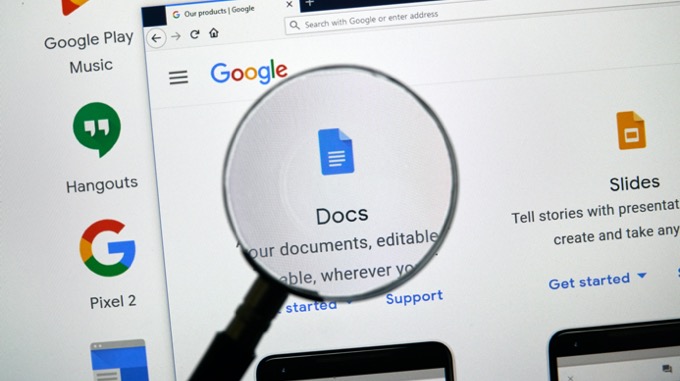
Google Dokümanlar'da, Google Dokümanlar'da alt simge ve üst simge yapmanın üç yolu vardır. Biri menü sistemini kullanıyor, diğeri klavye kısayollarını kullanıyor ve sonuncusu özel karakter tablosunu kullanıyor.
Google Dokümanlar'da Üst Simge Nasıl Yapılır
Menü sistemini kullanarak üst simge Google Doküman'da oluşturabilirsiniz.
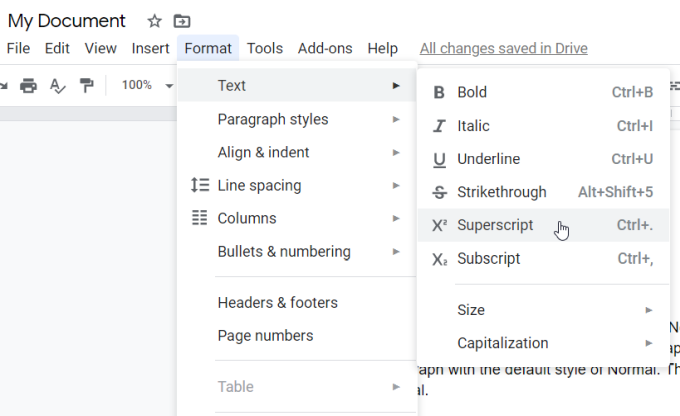
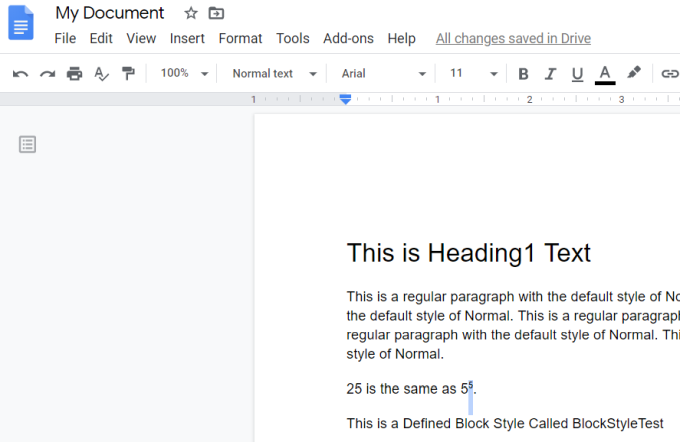
Bunu yapabilirsiniz tek bir karakter için veya tüm bir satırı seçip üst simge haline getirebilirsiniz. Ancak çoğu zaman bu biçim yalnızca bir karakter için kullanılır.
Bunu yapmanın çok daha hızlı bir yolu, metni seçip daha sonra üst simge için Google Dokümanlar klavye kısayolunu kullanmaktır.
Bu kısayol Ctrl +.'dır ve karakter hemen üst simgeye güncellenir. Aynı üst simge menü seçeneğini tekrar seçerek üst simge biçimini geri alabilirsiniz.
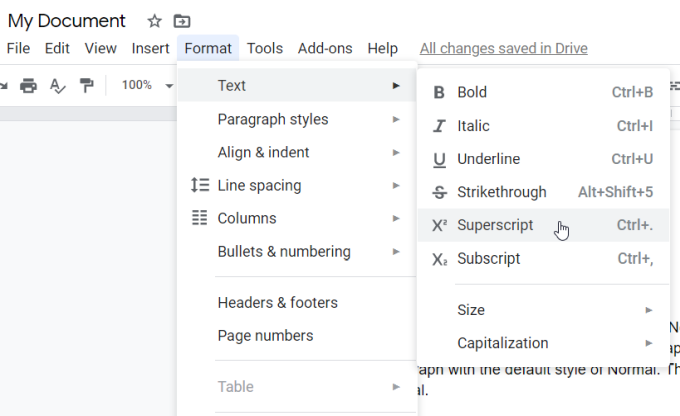
Vurgulanan üst simge metninin tekrar normal metin biçimlendirmesine dönüştüğünü görüyorsunuz.
Son olarak, özel karakterleri kullanarak belgenize üst metin ekleyebilirsiniz. grafik.
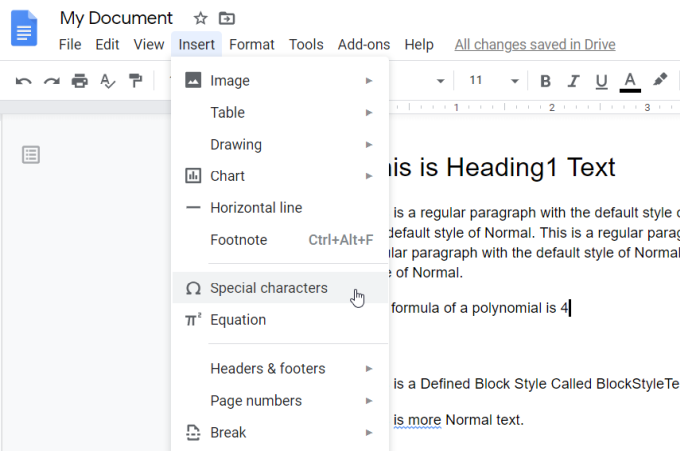
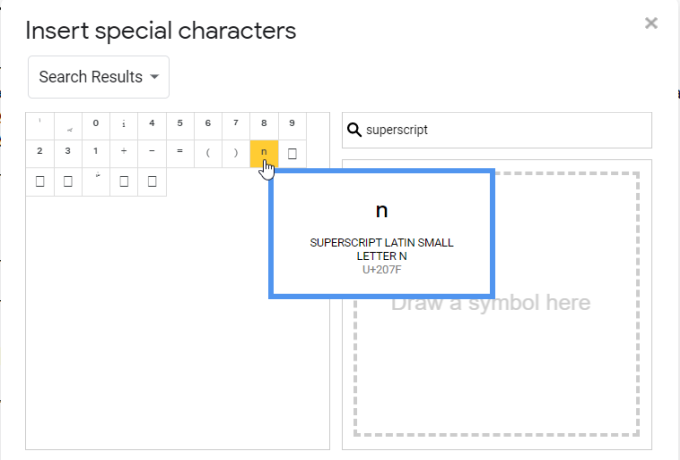
Üst simge gerektiren tipik metin örnekleri şunları içerir:
Google Dokümanlar'da Nasıl Abone Olulur
Google Dokümanlar'da alt simge biçimlendirmesi oluşturmak, üst simge biçimlendirmesi oluşturmakla neredeyse aynıdır. Menü sistemini kullanarak Google Doküman'da alt simge metni oluşturabilirsiniz.
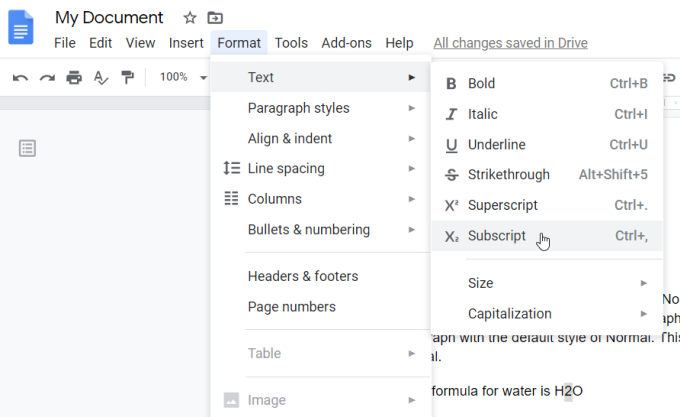
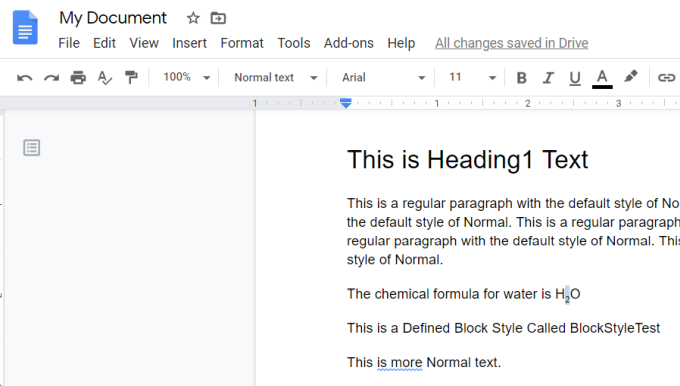
Üst simge gibi , tek bir karakter veya metnin tamamı için biçimlendirmeyi dönüştürebilirsiniz. Çoğu durumda, bunu yalnızca tek karakterler için kullanırsınız. Ancak tüm satır biçimlendirmesi, bir paragrafın altındaki veya sayfanın altındaki alt simge yorumları ekleme gibi şeyler için kullanışlıdır.
Elbette, bunu uygulamanın daha kolay bir yolu yazın ve ardından alt simge için Google Dokümanlar klavye kısayolunu kullanın.
Bu kısayol Ctrl +,'dır ve karakter hemen aboneliğe güncellenir. Aynı Abonelik menü seçeneğini tekrar seçerek alt simge biçimini geri alabilirsiniz.
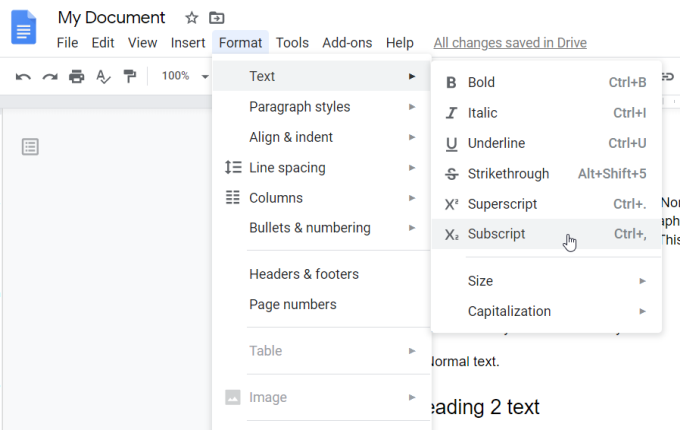
Vurgulanan alt simge metni tekrar normal metin biçimlendirme biçimine dönüşür.
Üst simge gibi, özel karakterler tablosunu kullanarak belgenize alt simge metni ekleyebilirsiniz.
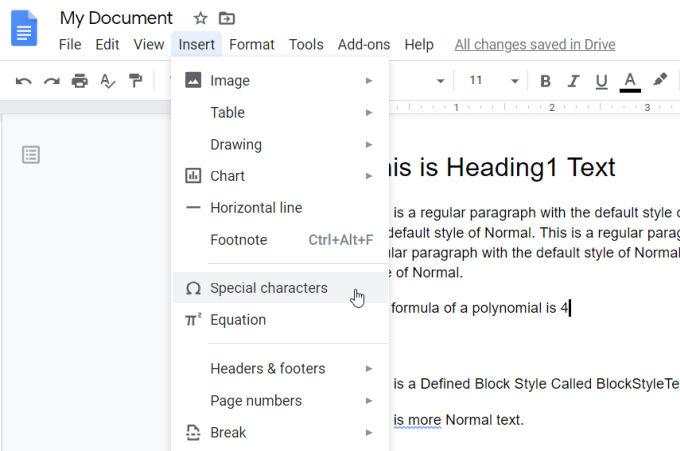

Abonelik gerektiren tipik metin örnekleri şunları içerir:
Alt Simge ve Üst Simge Kullanımı Google Dokümanlar'da
Google Dokümanlar'da alt simge ve üst simge biçimlendirmesi ekleme olanağı, normalde mümkün olmayan daha basit bir metin uygulamasında normalde mümkün olmayacak formül ve diğer özel metinleri yazma olanağı sunar Not defteri.